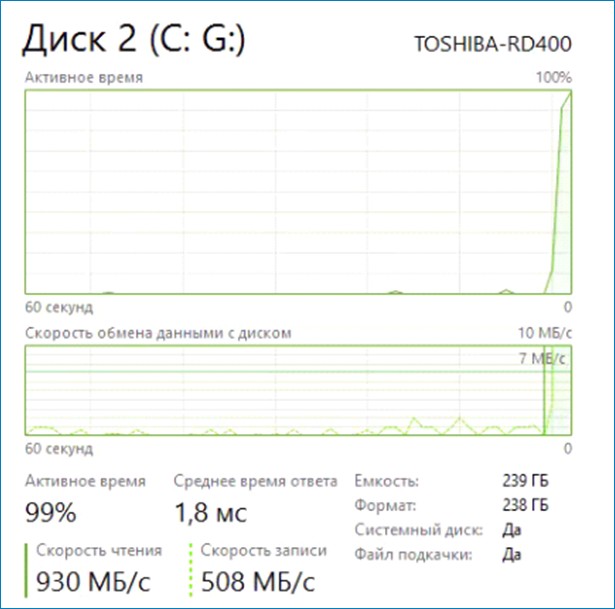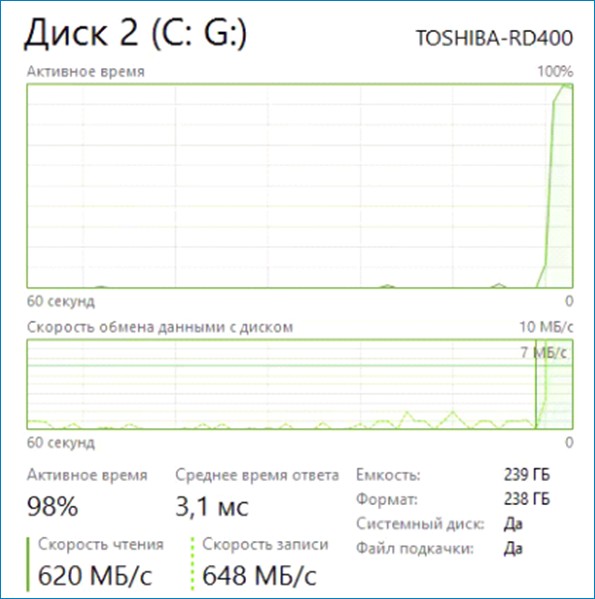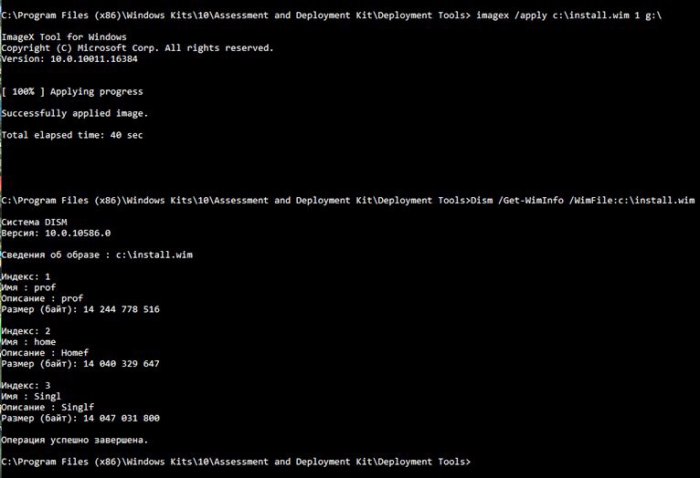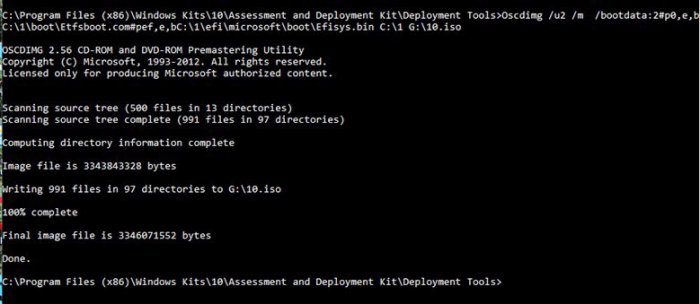Установка SSD NVMe в разъём M.2 ноутбука
Содержание:
Установка SSD NVMe в разъём M.2 ноутбука
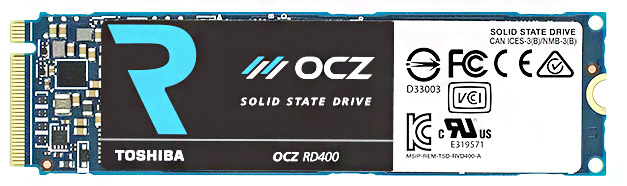
Специальный адаптер-переходник, с помощью которого можно установить SSD Toshiba OCZ RD400 в обычный системный блок.

↑ Какие существуют виды твердотельных накопителей SSD PCI Express
↑ Какие существуют типы (ключи) разъёмов M.2
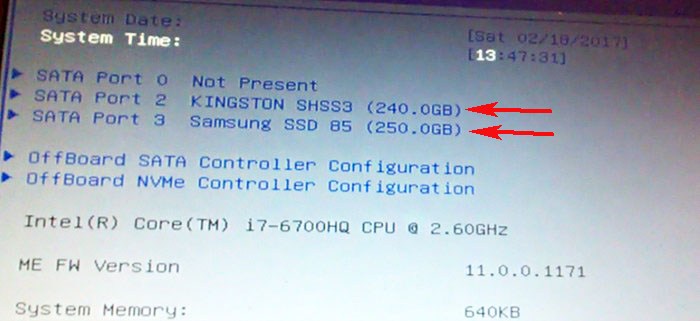
Offboard, это слот M2 с ключом "M". Слот один, но поддерживает и SATA контроллер и NVME контроллер.
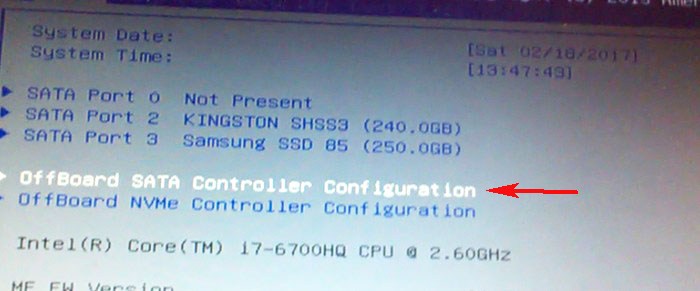
SSD PCI-E SATA естественно отсутствует.
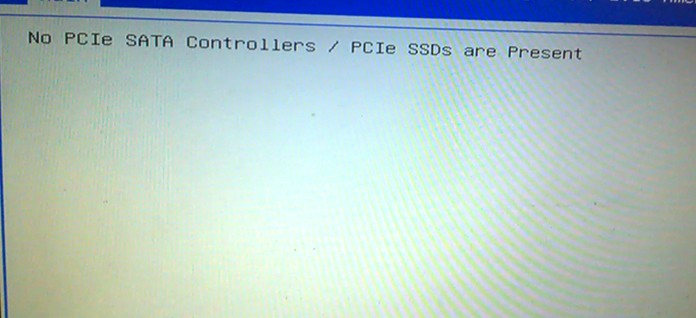
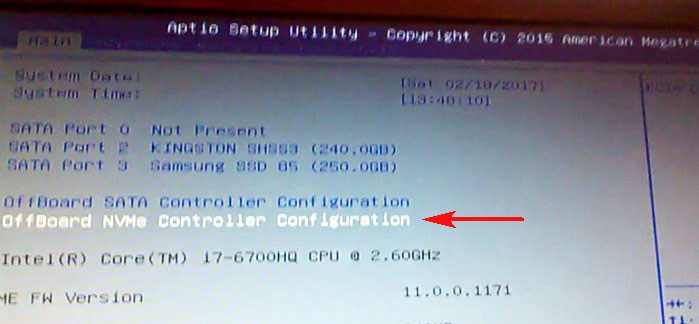
Да, SSD PCI-E 3.0x4 новейшего интерфейса NVME определился без проблем.
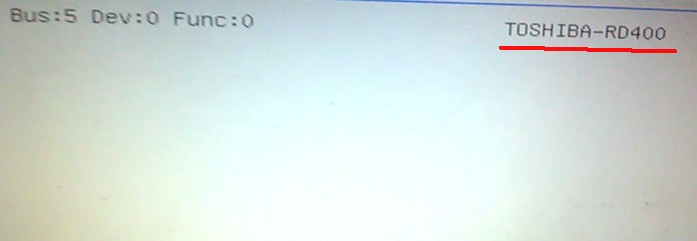

↑ Установка SSD Toshiba OCZ RD400 в разъём M.2 ноутбука

SSD торцом вставляется в слот, а задняя часть крепиться винтиком ( винтика в комплекте не было) у меня предусмотрено крепление 2х размеров 60 и 80 мм.
На сегодняшний день в продаже имеются SSD трёх размеров:
2242 означает длину накопителя 42 мм.
2260 означает длину 60 мм.
2280 означает длину 80 мм.

Вставляем SSD в разъём.

После того как вставим в разъём он будет стоять под углом.

Берём винтик и отвёртку аккуратно нажимаем на SSD и крепим винтиком заднюю часть, после этого закрываем крышку включаем ноутбук и устанавливаем OS.
Вот так выглядело управление дисками до подключения SSD.

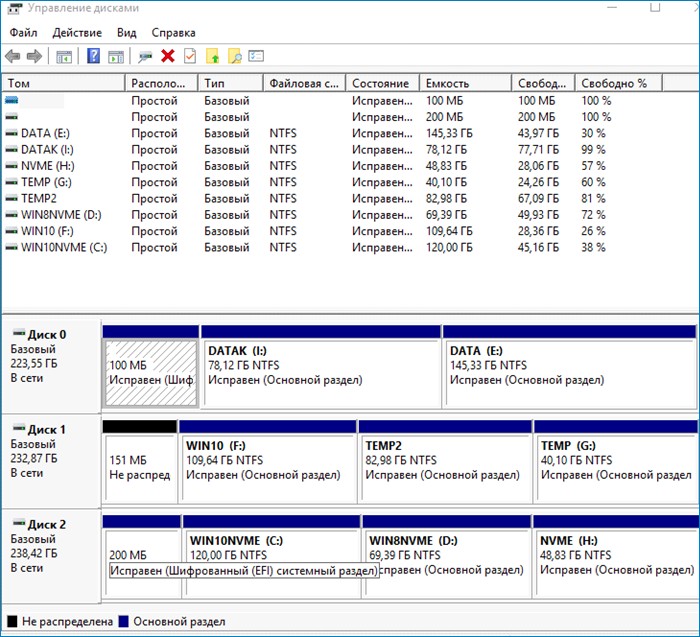
↑ Сравнение скорости записи и чтения твердотельных накопителей интерфейса SATA III и PCI Express 3.0, а также обычного жёсткого диска в программе CrystalDiskMark 5.2.1 - Disk Benchmark
Давайте сравним скорости записи и чтения твердотельных накопителей SSD Kingston SHSS37A (SATA III) и SSD Toshiba OCZ RD400 (PCI Express 3.0) в программе CrystalDiskMark 5.2.1 - Disk Benchmark. Скачать программу можно на официальном сайте разработчика:
http://crystalmark.info/download/index-e.html
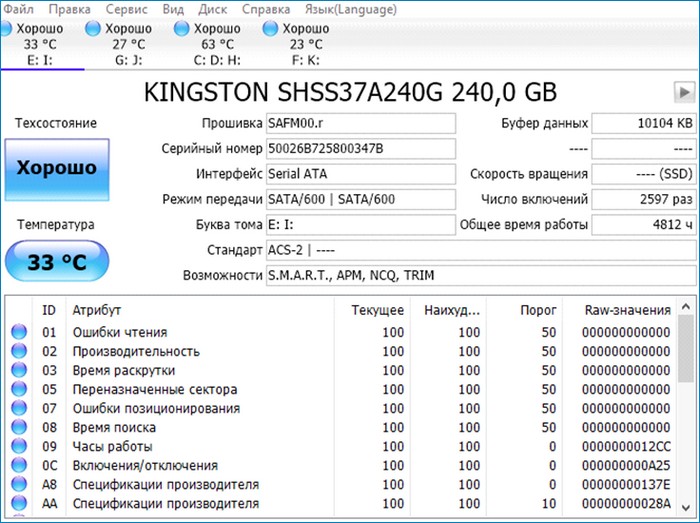
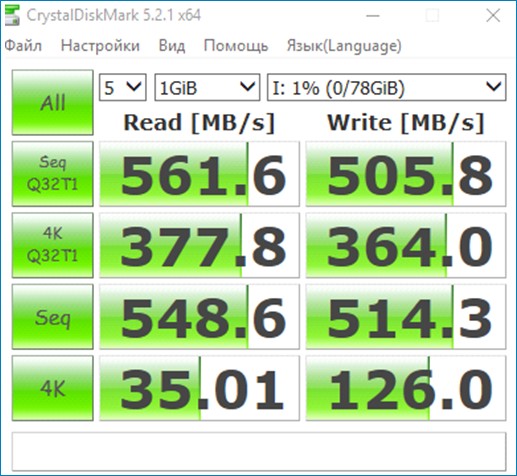
SSD Toshiba OCZ RD400 256 GB
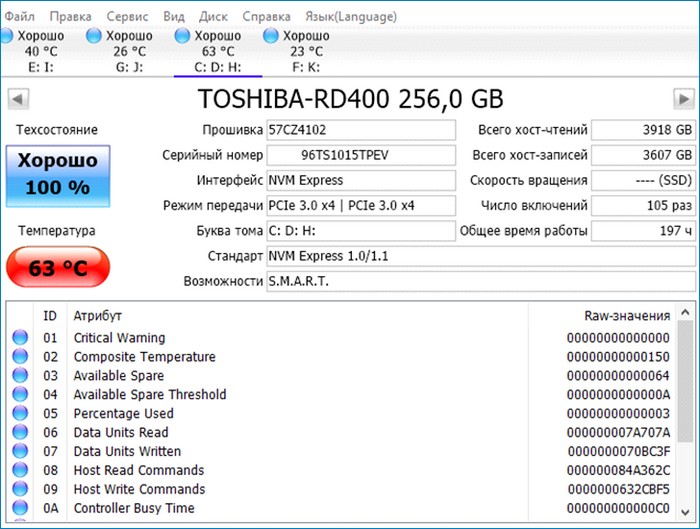

Обычный жёсткий диск ноутбука.
Согласитесь, скорость совсем никакая, а ведь у большинства пользователей на ноутбуках установлены именно обычный HDD. Вывод - нужно срочно менять HDD хотя бы на обычный SSD.
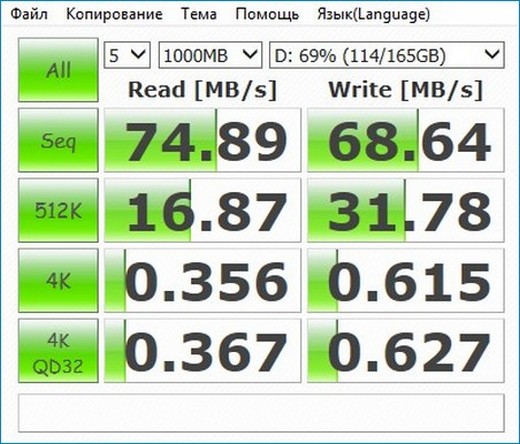
Результат тестирования говорит сам за себя, но всё же это так называемые синтетические тесты.
Есть скорость чтения, записи внутри диска и скорость записи, чтения с диска на другой жёсткий диск.
Заявленные скорости чтения записи производителями дисков это скорости чтения и записи с одного диска на другой. То есть когда диск только копирует или только записывает. CrystalDiskMark показывает результаты только копирования и только записи.
↑ Сравнение скорости записи и чтения твердотельных накопителей в режиме реальной работы

Копирую файл ISO 12 гигабайт внутри обычного твердотельного накопителя Samsung.
Устойчивая скорость копирования внутри диска 149 МБ/с.

Копирую файл ISO 12 гигабайт внутри диска SSD Toshiba OCZ RD400.
Устойчивая скорость копирования внутри диска намного выше, чем в предыдущих случаях и составляет 552 МБ/с.
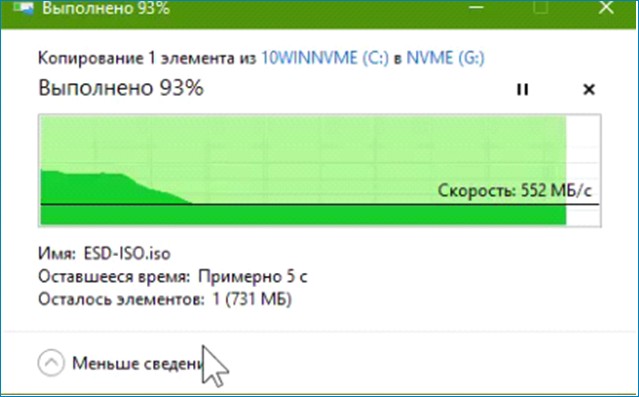
2. Скорость чтения и записи с диска на диск. Один диск читает другой записывает.
Тот же файл копируем с SSD Samsung на SSD Kingston.
Скорость копирования внутри диска 440 МБ/с.
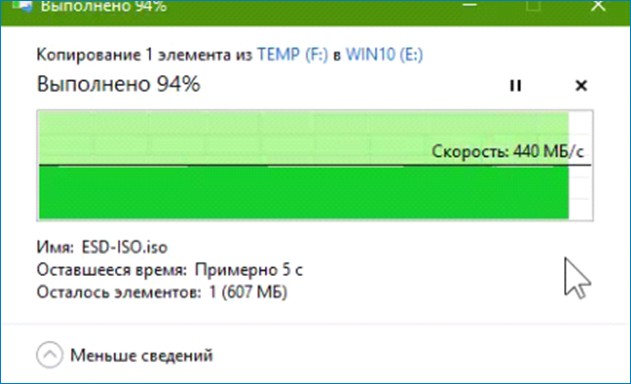
Копируем файл с SSD Kingston на SSD Samsung.
Скорость копирования внутри диска 328 МБ/с.
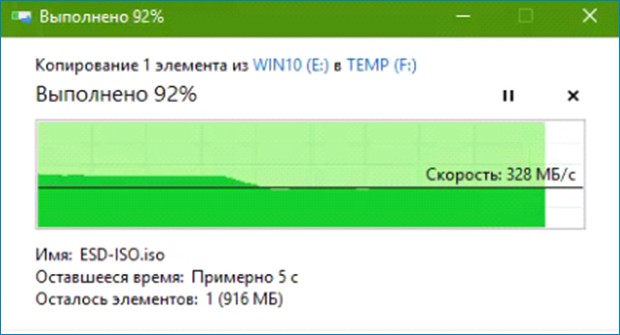
Копируем файл с SSD Samsung на SSD Toshiba OCZ RD400.
Здесь скорость записи SSD Toshiba OCZ RD400 ограничена скоростью чтения SSD Samsung - 446 МБ/с


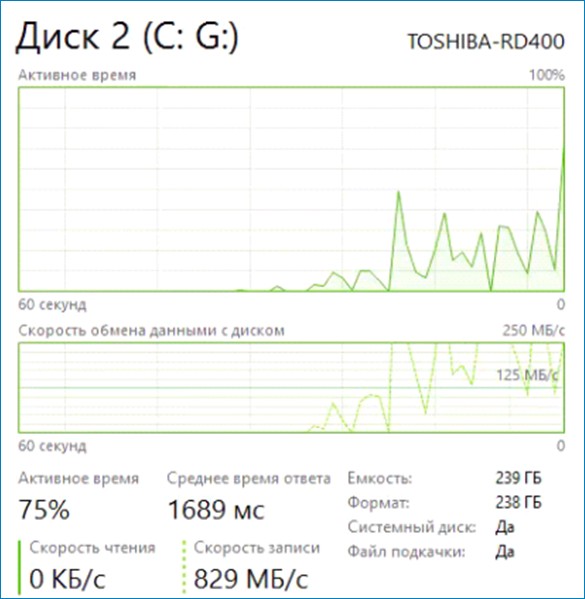
И последний тест создание ISO внутри диска NVMe.